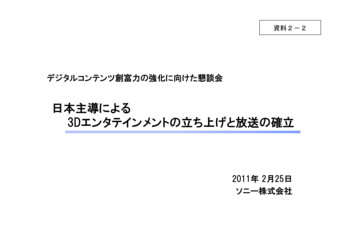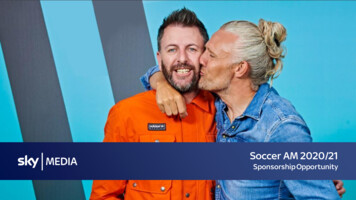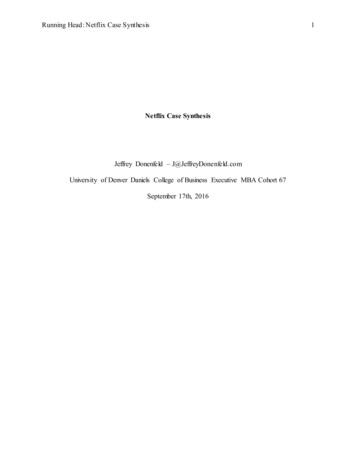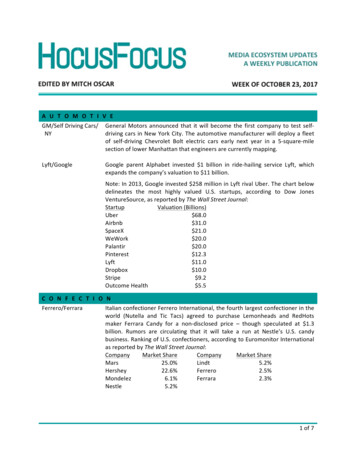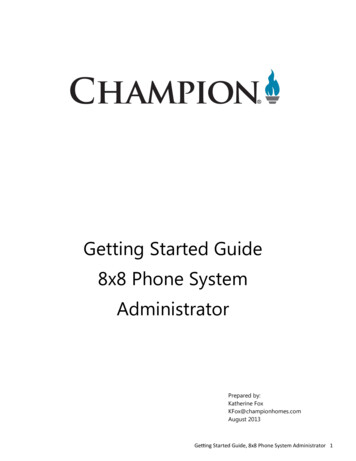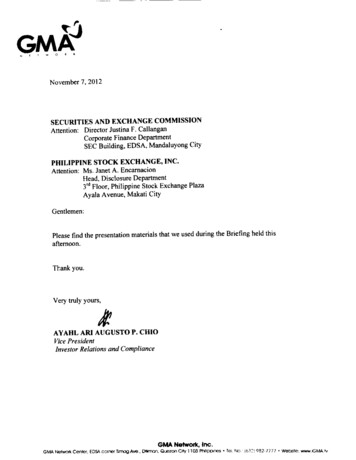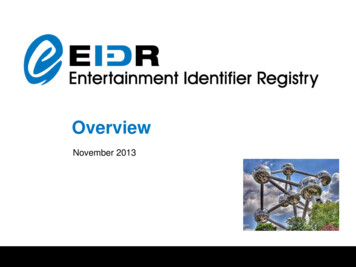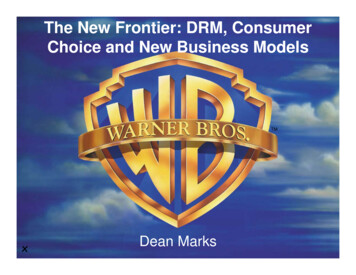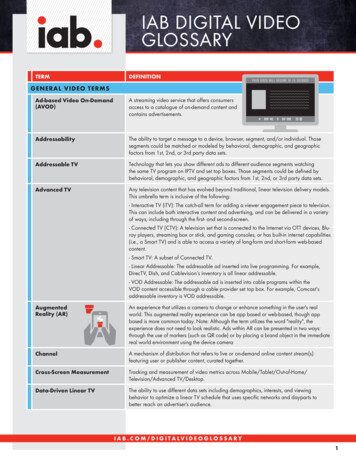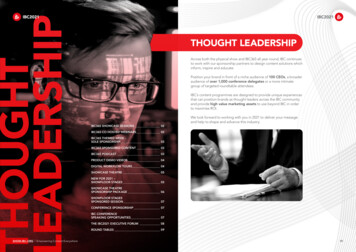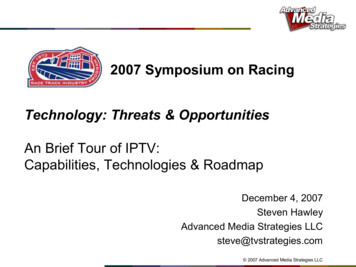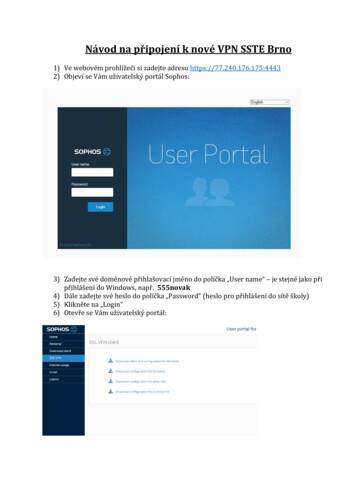
Transcription
Návod na připojení k nové VPN SSTE Brno1) Ve webovém prohlížeči si zadejte adresu https://77.240.176.175:44432) Objeví se Vám uživatelský portál Sophos:3) Zadejte své doménové přihlašovací jméno do políčka „User name“ – je stejné jako připřihlášení do Windows, např. 555novak4) Dále zadejte své heslo do políčka „Password“ (heslo pro přihlášení do sítě školy)5) Klikněte na „Login“6) Otevře se Vám uživatelský portál:
7) Klikněte na položku „SSL VPN“, následně klikněte na „Download client and configurationfor Windows“ a stáhněte a uložte si klienta pro VPN ve webovém prohlížeči (bude míttvar vašejméno@sstebrno.local ssl vpn client.exe)8) Spusťte stažený program a pokračujte tlačítkem „Next“:
9) Potvrďte licenční ujednání na tlačítko“ I Agree“:10) Zvolte si, kam chcete VPN klienta nainstalovat (doporučuji ponechat přednastavenýadresář) a pokračujte na „Install“:
11) Po instalaci Vám průvodce oznámí, že je instalace hotova (Completed), následněpokračujte tlačítkem „Next“:12) Ukončíme instalátor tlačítkem „Finish“
13) V dolním pravém rohu u hodin se Vám objeví ikona semaforu – to je Váš VPN klient doSSTE Brno:14) Klikněte na něj pravým tlačítkem myši a vyberte možnost „Connect“:15) Zadejte své uživatelské jméno a heslo do sítě a potvrďte „OK“:16) Při připojování se semafor změní a ukazuje červenou a žlutou barvu:17) Po úspěšném připojení se semafor změní na zelenou barvu:
18) Připojení síťových disků na serveru fs1a) V průzkumníku kliknete na „Připojit síťovou jednotku“b) Otevře se následující okno, kde vyplníte cestu k síťovému disku\\Připojit si můžete: Domovský disk\\fs1.sstebrno.local\homest\rok nástupu\třída bez ročníku\vašeos.č. příjmeníSpolečný disk pro třídu\\fs1.sstebrno.local\sharest\rok nástupu\třída bez ročníku
Disk jednotlivých ebrno.local\homest\2018\mea\54013novakrok nástupuTřída ve všech ročnících např. MEA, MEB, ITA, IT, EPOA atd.Ještě jednou se objeví přihlašovací okno, kde zadáte, že chcete použít jiný účetsstebrno\54013novakokno Windows 10
fs1.sstebrno.localOkno Windows 7Zde musíte navíc zadat doménu – SSTEBRNO a za lomítko vaše os. č. příjmení a do druhého okénka heslo(viz. příklad)fs1.sstebrno.local
19) Pokud již nepotřebujte být připojeni přes VPN, klikněte na semafor pravým tlačítkemmyši a vyberte „Disconnect“.Možné problémy:1) Pokud se Vám klient u hodin neukáže – např. po restartu. Najdete jej pod jménem„Sophos SSL VPN Client“:Po spuštění se Vám ikonka semaforu u hodin ukáže, pokud tam stále není, zkuste si kliknoutna šipečku:2) Přihlašovací údaje jsou vždy ve stejném tvaru jako přihlašovací údaje do domény (PCs Windows).3) Pokud se Vám stále nedaří připojit, kontaktujte správu sítě.
7) Klikněte na položku „SSL VPN", následně klikněte na „Download client and configuration for Windows" a stáhněte a uložte si klienta pro VPN ve webovém prohlížeči (bude mít tvar vašejméno@sstebrno.local_ssl_vpn_client.exe) 8) Spusťte stažený program a pokračujte tlačítkem „Next":